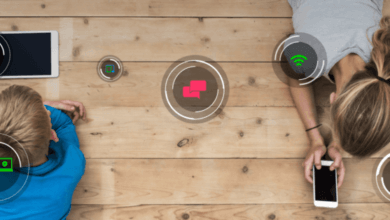Jak wyłączyć kontrolę rodzicielską na Androidzie

Istnieje wiele sposobów zdalnego kontrolowania działań związanych z gadżetami Twojego dziecka. Musisz znaleźć niezawodną i skuteczną metodę ograniczenia używania gadżetów przez dziecko. Kiedy Twoje dziecko dorośnie ponad 12 lat i możesz chcieć przestać zajmować się nadzorowaniem gadżetów. Jeśli taki jest scenariusz, naucz się modyfikować ustawienia aplikacji do kontroli rodzicielskiej. Czy wiesz, jak wyłączyć kontrolę rodzicielską na Androidzie? Zapoznaj się z krokami wyłączania procedur kontroli rodzicielskiej i poznaj alternatywne wyrafinowane metody zdalnego kontrolowania aktywności gadżetów Twojego dziecka.
Jak wyłączyć kontrolę rodzicielską w Family Link?
Postępuj zgodnie z poniższymi wskazówkami, aby dezaktywować kontrolę rodzicielską w Family Link. Trudno jest całkowicie wyłączyć ustawienia monitorowania, jeśli Twoje dziecko ma mniej niż 13 lat. Domyślnie będą obowiązywały częściowe ograniczenia dla dzieci poniżej 13 roku życia. Możesz także polubić: jak usunąć aplikację Family Link.
Krok 1: Odblokuj gadżet Androida i dotknij aplikacji „Family Link” na swoim urządzeniu. Przejdź do konta dziecka w aplikacji.

Krok 2: Naciśnij opcję „Zarządzaj ustawieniami”, a następnie przejdź do „Informacji o koncie”.

Krok 3: Kliknij opcję „Zatrzymaj nadzór” i potwierdź swój wybór. Następnie sprawdź wiadomość potwierdzającą i ponownie naciśnij „Zatrzymaj nadzór”.

Jak usunąć kontrolę rodzicielską Family Link bez kodu PIN?
W tej sekcji dowiesz się, jak usunąć kontrolę rodzicielską aplikacji Google Family Link bez użycia kodu PIN.
Podstawową ideą jest wyczyszczenie przechowywanych danych Google, co ostatecznie usunie ustawienia kontroli rodzicielskiej związane z aplikacjami Sklepu Google Play, takimi jak Family Link. W tej metodzie nie musisz wprowadzać kodu PIN, aby wprowadzić zmiany w kontroli rodzicielskiej.
Krok 1: Kliknij ikonę „Ustawienia” w swoim gadżecie na Androida

Krok 2: Wybierz z listy opcję „Aplikacje i powiadomienia”.

Krok 3: Wybierz „Sklep Google Play -> Pamięć”.

Krok 4: Naciśnij przycisk „Wyczyść dane”, a następnie potwierdź swoje działanie, klikając „OK”.

Powyższa procedura usuwa wszystkie dane Sklepu Google Play, w tym ustawienia kontroli rodzicielskiej. Teraz wiesz, jak wyłączyć ustawienia kontroli rodzicielskiej na Androidzie.
Jak wyłączyć kontrolę rodzicielską w Google Play?
W tej metodzie musisz wprowadzić powiązany kod PIN, aby wprowadzić zmiany w ustawieniach kontroli rodzicielskiej Google Play. Jeśli zapomnisz kodu PIN, użyj powyższej metody, aby usunąć kontrolę rodzicielską aplikacji powiązanych z Google.
Krok 1: Otwórz telefon z Androidem i dotknij ikony „Sklep Play”.

Krok 2: W oknie Sklepu Google Play dotknij trzech poziomych linii w lewym górnym rogu ekranu. Jest to karta „Menu” sklepu Google Play. Musisz zapoznać się z opcjami w tym „Menu”, aby zmienić odpowiednie ustawienia kontroli rodzicielskiej.

Krok 3: Naciśnij opcję „Ustawienia” z rozwiniętej listy.

Krok 4: Rozwiń pasek przewijania i wybierz „Kontrola rodzicielska” w menu „Kontrola użytkownika”.

Krok 5: Teraz musisz wyłączyć opcję „Kontrola rodzicielska”.

Krok 6: Pojawi się wyskakujące okienko z prośbą o podanie kodu PIN. Tutaj musisz wprowadzić właściwy PN, aby kontynuować.

Wprowadź czterocyfrowy kod PIN i naciśnij przycisk „OK”, aby wyłączyć ustawienia kontroli rodzicielskiej w sklepie Google Play.
Jak z łatwością wyłączyć kontrolę rodzicielską w Samsungu?
W telefonach Samsung z włączonymi ustawieniami kontroli rodzicielskiej dostępny jest „Tryb dziecięcy”. Jest to wbudowany tryb chroniący dzieci przed dostępem do niebezpiecznych treści na platformie internetowej. Aby wyłączyć ten „Tryb dziecięcy”, wykonaj poniższe czynności
Krok 1: Odblokuj telefon Samsung.
Krok 2: Wybierz opcję „Ustawienia”.

Krok 3: Wybierz „Aplikacje” z wyświetlonej listy.

Krok 4: Wybierz „Tryb dziecięcy” i wyłącz lub wymuś zatrzymanie, dotykając odpowiedniego przycisku.

Dlaczego rodzice nadal potrzebują aplikacji do kontroli rodzicielskiej innej firmy?
Większość cyfrowych rodziców wybiera niezawodne i skuteczne aplikacje do kontroli rodzicielskiej, takie jak mSpy zdalnie monitorować działania związane z gadżetami ich dzieci. W tym mechanicznym stylu życia rodzicom trudno jest precyzyjnie nadzorować działania swoich dzieci w Internecie. mSpy, aplikacja do kontroli rodzicielskiej innej firmy odgrywa istotną rolę w bezproblemowym skracaniu czasu spędzanego przez dziecko przed ekranem.
Niezwykłe funkcje aplikacji kontroli rodzicielskiej mSpy
- Kultywuj dobre nawyki cyfrowe u swoich dzieci, korzystając z opcji „Czas przed ekranem”.
- Śledź zdalnie szczegóły lokalizacji swojego dziecka w czasie rzeczywistym.
- Funkcja „Wykrywanie treści wulgarnych” wykrywa nieodpowiednie wiadomości w gadżecie dziecka i powiadamia rodziców, aby na czas podjęli odpowiednie działania.
- Połączenia mSpy Kontrola rodzicielska YouTube blokuje dostęp wideo z treściami dla dorosłych do telefonu Twojego dziecka.
- Opcja Filtr witryn ogranicza wyświetlanie niepotrzebnych treści na urządzeniu dziecka.
- Zaplanuj mądry harmonogram dnia dla swojego dziecka, korzystając z opcji „Inteligentny harmonogram”.
Szczegółowa ilustracja oszałamiających funkcji mSpy
Blokowanie aplikacji: jeśli znajdziesz jakieś niebezpieczne aplikacje na telefonie swojego dziecka, możesz je zdalnie zablokować nawet bez ich wiedzy. Twoje dziecko nie będzie już w żaden sposób uzyskiwać dostępu do zablokowanych aplikacji.

Raport o aktywności: szczegółowy raport o aktywności dziecka związanej z gadżetami jest teraz dostępny w aplikacji mSpy aplikacja do kontroli rodzicielskiej. Możesz otrzymać raport żądania. Możesz przeglądać codzienne raporty, aby zdyscyplinować działania związane z gadżetami Twojego dziecka. W tym raporcie możesz dowiedzieć się, ile czasu spędzasz w każdej aplikacji, witrynie itp. Korzystając z tego raportu, możesz określić, czy Twoje dziecko jest uzależnione od określonych gier lub stron internetowych. Na podstawie danych zawartych w raporcie możesz podjąć niezbędne działania.

Czas przed ekranem: Najwyższy czas przejąć kontrolę nad czynnościami związanymi z gadżetami Twojego dziecka. Za pomocą tej funkcji możesz ustawić limit czasu korzystania z gadżetu przez dziecko. Po upływie ustawionego czasu telefon blokuje się automatycznie. Dzieci nie mogą odblokować tej blokady, dopóki nie zwolnisz jej zdalnie.
Wykryj podejrzane teksty i zdjęcia: mSpy wykrywa podejrzane działania w telefonie Twojego dziecka. Jeśli w oknie wiadomości znajdzie tekst dla dorosłych lub obraźliwy język, podłączony gadżet rodzica natychmiast otrzyma sygnał ostrzegawczy. Jest to jak alarm dla rodziców, aby podjęli szybkie działania, zanim sytuacja się pogorszy.

Wnioski
W ten sposób wiesz już, jak wyłączyć aplikacje kontroli rodzicielskiej na gadżetach Androida. W pewnym momencie, gdy Twoje dziecko osiągnie wiek powyżej 13 lat, konieczne będzie wyłączenie ustawień kontroli rodzicielskiej, aby zapoznać się z platformą internetową w celu doskonalenia swoich umiejętności. Możesz także wypróbować ten proces wyłączania, nawet jeśli Twoje dziecko ma mniej niż 13 lat. Najwyższy czas dokładnie przejrzeć omówione powyżej kroki, aby wyłączyć ustawienia kontroli rodzicielskiej na różnych platformach, takich jak Google Family Link, Google Play Store i wbudowana konfiguracja w telefonach Samsung. mSpy to idealny program do pilnowania aktywności telefonu Twojego dziecka w sposób zdalny. Aby poradzić sobie z wyzwaniami online, skorzystaj z niezawodnego narzędzia, takiego jak mSpy, aby stworzyć bezpieczny cybersejf dla dziecka, które będzie mogło odkrywać i rozwijać się.
Jak przydatny był ten post?
Kliknij gwiazdkę, aby ją ocenić!
Średnia ocena / 5. Liczba głosów: